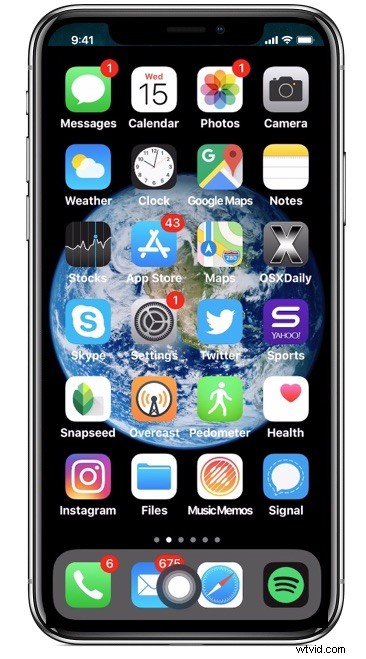
Chybí vám na iPhonu X tlačítko Domů? Možná vaše tlačítko Domů nefunguje podle očekávání nebo je na iPhonu nebo iPadu rozbité? Nebo by pro vás bylo snazší klepnout na obrazovku, abyste napodobili stisk tlačítka Domů, než používat hardwarové tlačítko? Pomocí skvělé funkce usnadnění nazvané AssistiveTouch můžete povolit použití virtualizovaného domovského tlačítka na obrazovce.
AssistiveTouch má sice obrovskou řadu vynikajících funkcí a možností pro usnadnění, ale záměrně zde omezíme jeho rozsah a zaměříme se na vytvoření dotykového tlačítka plochy na obrazovce na iPhonu nebo iPadu.
Jak přidat dotykové tlačítko plochy na iPhone nebo iPad
Zde je návod, jak můžete pomocí AssistiveTouch aktivovat tlačítko Domů na obrazovce v systému iOS:
- Otevřete aplikaci Nastavení v systému iOS
- Přejděte na „Přístupnost“ (nové verze systému iOS) nebo na „Obecné“ a poté na „Přístupnost“ (starší nastavení systému iOS)
- Klepněte na „AssistiveTouch“
- Přepněte přepínač „Assistive Touch“ do polohy ON
- Dále zvolte „Jedním klepnutím“
- Z možností jednoho klepnutí vyberte „Domů“ jako akci jediným klepnutím pro Assistive Touch
- Přetažením umístěte virtuální tlačítko Assistive Touch, ve výchozím nastavení je v pravém horním rohu obrazovky, aby napodobilo tlačítko plochy na obrazovce, přetáhněte jej do středu dolní části obrazovky nebo na požadovanou pozici
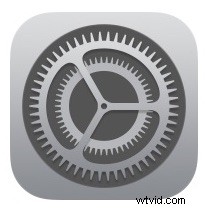
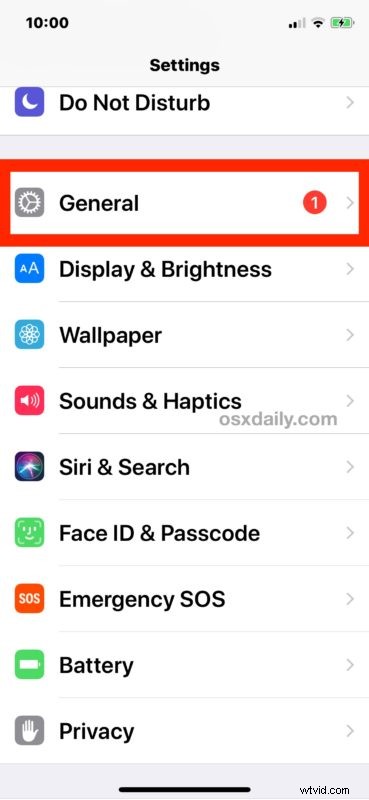
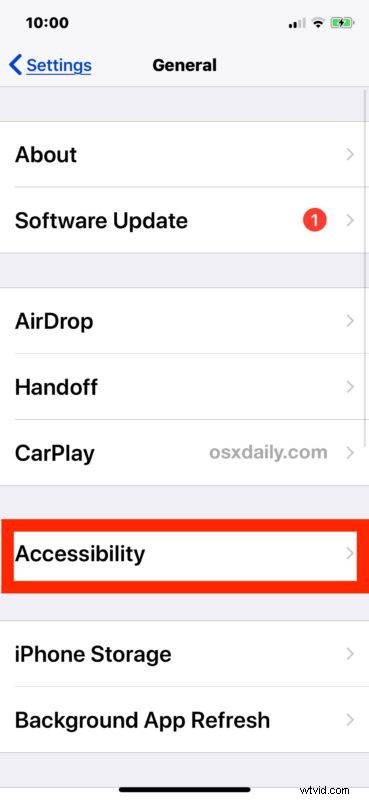
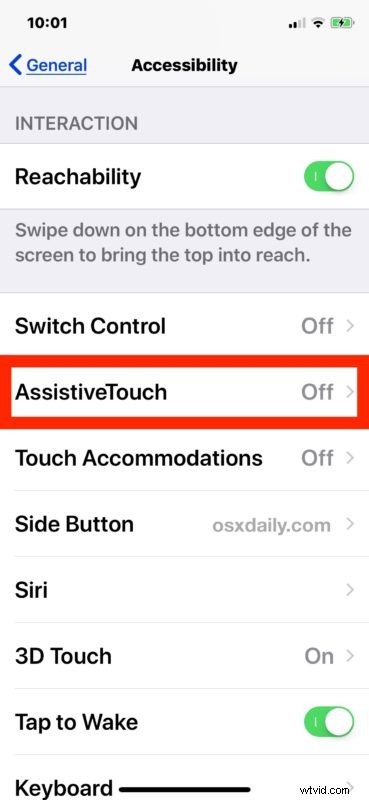
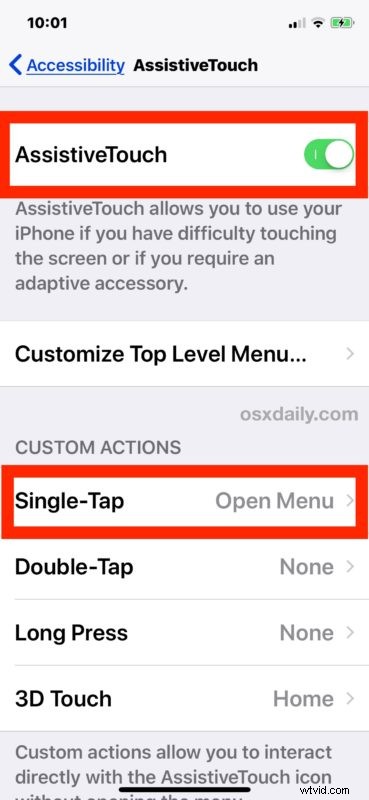
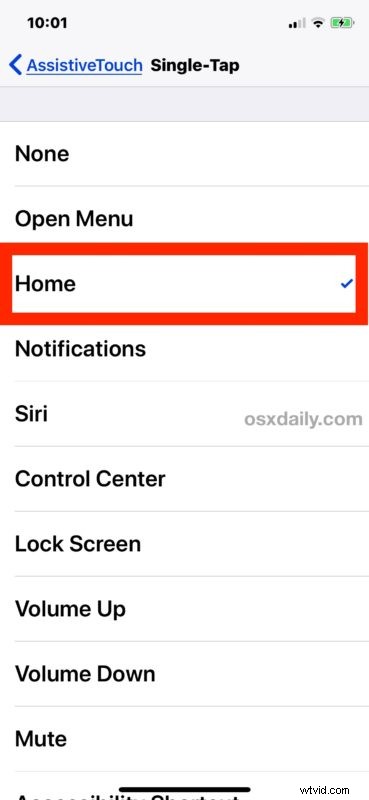

Nyní můžete klepnutím na virtuální tlačítko Domů na obrazovce napodobit skutečné tlačítko Domů, které provede stejné akce, jaké byste očekávali, například návrat na domovskou obrazovku iOS z jakékoli aplikace.
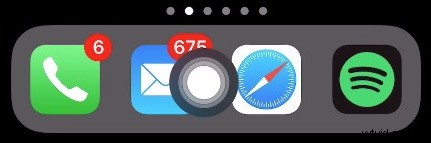
Vytvoření virtualizovaného tlačítka Home pomocí funkce Assistive Touch funguje na iPhonu i iPadu, i když pro lidi, kteří ho chtějí používat jako náhradu digitálního tlačítka Home, je pravděpodobně nejužitečnější na zařízeních, která buď tlačítko Domů vůbec nemají (jako iPhone X, a pokud se zvěsti objeví všechny budoucí modely iPhone a iPad), nebo pro zařízení, kde je tlačítko Domů rozbité a nefunguje.
Posledně jmenovaný scénář použití Assistive Touch ke správě nefunkčního tlačítka Domů se již nějakou dobu používá jako řešení pro uživatele s poškozeným nebo nefunkčním tlačítkem Domů a pro tento účel funguje dobře i dnes.
Mimochodem, pokud toto nastavení povolujete, protože je vaše tlačítko Domů rozbité nebo nefunkční, můžete také ocenit, že víte, jak restartovat iPhone nebo iPad bez stisknutí jakýchkoli hardwarových tlačítek, a pokud se vaše tlačítko Zamknout / Napájení také chová špatně, pak můžete také vypnout iPhone nebo iPad bez použití tlačítka Napájení / Zámek a postupujte podle některých dalších tipů pro správu poškozeného tlačítka Napájení na zařízeních iOS.
Jak deaktivovat tlačítko plochy AssistiveTouch Touchscreen v systému iOS
Samozřejmě můžete také vypnout tlačítko Domů na obrazovce v systému iOS, pokud se rozhodnete, že se vám nelíbí nebo jej nepotřebujete:
- Otevřete aplikaci Nastavení v systému iOS
- Přejděte na „Obecné“, vyberte „Přístupnost“ a poté klepněte na „AssistiveTouch:“
- Přepněte přepínač „AssistiveTouch“ do polohy OFF
Když funkci AssistiveTouch vypnete, virtuální tlačítko Domů okamžitě zmizí.
Nyní víte, jak povolit nebo zakázat virtualizované tlačítko Domů na obrazovce vašeho iPhonu nebo iPadu, pro které můžete používat dotykovou obrazovku jako kteroukoli jinou položku na obrazovce, což je docela praktické!
